konvertálja az MPG / MPEG fájlokat MP4 formátumba gyors sebességgel és magas kimeneti kép / hangminőséggel.
- Konvertálja az AVCHD MP4-re
- Konvertálja az MP4 fájlt WAV-ként
- Konvertálja az MP4 WebM-re
- MPG konvertálása MP4-re
- Az SWF átalakítása MP4-re
- MP4 átalakítása OGG-re
- VOB konvertálása MP4-ba
- Az M3U8 átalakítása MP4-re
- MP4 átalakítása MPEG-re
- Feliratok beágyazása az MP4-be
- MP4 osztók
- Távolítsa el az audio eszközt az MP4-ből
- Konvertálja a 3GP videókat MP4-re
- MP4 fájlok szerkesztése
- AVI konvertálása MP4-ba
- A MOD átalakítása MP4-ba
- MP4 átalakítása MKV-ra
- A WMA konvertálása MP4 formátumra
- MP4 konvertálása WMV-re
Konvertálja a WMA-t MP4-re csodálatos módszerekkel az útmutató segítségével
 Frissítve: Lisa Ou / 09. jan. 2023. 16:30
Frissítve: Lisa Ou / 09. jan. 2023. 16:30Letöltöttem néhány dalt az internetről, de nem játszhatók le a mobiltelefonomon. WMA formátumúak, és csak a Windows számítógépemen játszhatók le. Tudna valaki segíteni nekem konvertálni a .wma fájlt MP4-re, hogy meghallgathassam őket?
A WMA formátum a Microsoft által kifejlesztett Windows Media Audio rövidítése. Ahogy a neve is sugallja, ez a hangformátum a Windows Media Playerben natív. Ezért csak korlátozott eszközökön lehet játszani. Ha letölti vagy találkozik ezzel a hangfájllal a készülékén, előfordulhat, hogy más formátumba kell konvertálnia, hogy lejátszhassa mobiltelefonján. És hogy biztosan lejátszható legyen, az MP4 formátum az egyik legbiztonságosabb lehetőség a konvertálására. Mivel szinte minden eszköz támogatja az MP4-et, bárhol lejátszhatja.
Ezt a gondolatot szem előtt tartva megvizsgáltuk az interneten talált különféle konvertereket. Szerencsére a legprofesszionálisabb eszközökkel találkoztunk a WMA audiofájl MP4 formátumba konvertálásához. Nem számít, hogyan akarja végrehajtani a folyamatot, egy módszer mindig elérhető az Ön számára. Szeretnél online eszközt használni? Harmadik féltől származó eszköz? Egyik sem probléma. Folytassa az alábbi tartalommal, hogy megtekinthesse a legjobb eszközöket és módszereket a WMA-fájlok MP4-re konvertálásával számos eszközön való lejátszásához.
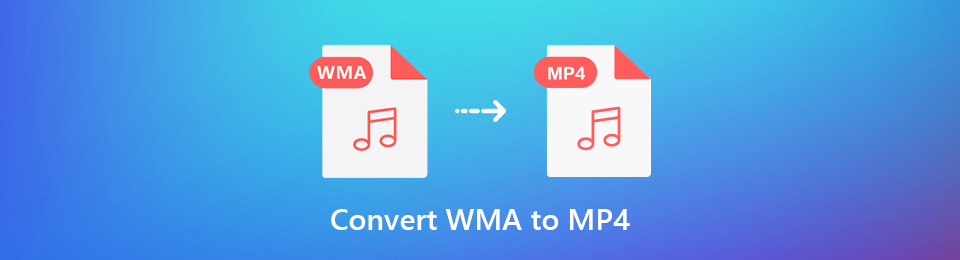

Útmutató
1. rész. Konvertálja a .wma fájlt MP4 formátumba a FoneLab Video Converter Ultimate segítségével
A legyőzendő szoftver valószínűleg a FoneLab Video Converter Ultimate hang vagy videó konvertálásakor különféle formátumokba. Erről az eszközről ismert, hogy nagy teljesítményű konverter, mivel nagyon jó minőségű kimeneteket produkál. Szinte az összes népszerű formátumot támogatja és kínálja, így biztosíthatja, hogy a konvertálni kívánt fájlformátumtól függetlenül működjön. Támogatja az olyan videó formátumokat, mint az MP4, MOV, MKV, AVI, FLV, WMV stb. Eközben az elérhető audioformátumok közé tartozik a WMA, MP3, AAC stb. Emellett a FoneLab Video Converter Ultimate gyors munkás. Lehetővé teszi, hogy WMA-fájljait pillanatok alatt MP4-vé alakítsa, és még az eredeti hang minőségének javítását is lehetővé teszi. Tudjon meg többet a funkcióiról, amikor telepíti a programot a számítógépére.
A Video Converter Ultimate a legjobb video- és audiókonvertáló szoftver, amely képes az MPG / MPEG MP4 formátumba konvertálni gyors és nagy teljesítményű kép / hang minőséggel.
- Konvertáljon bármilyen video- vagy audiofájlt, például MPG, MP4, MOV, AVI, FLV, MP3 stb.
- Támogatja a 1080p / 720p HD és 4K UHD videó konvertálást.
- Hatékony szerkesztési funkciók, mint a Vágás, Vágás, Forgatás, Effektusok, Javítás, 3D és így tovább.
Ügyeljen az alábbi problémamentes lépésekre a WMA MP4-re konvertálásához FoneLab Video Converter Ultimate:
1 lépésKeresse meg a FoneLab Video Converter Ultimate kezdőlapját, és töltse le a szoftverfájlt a számítógépére. A telepítési folyamat akkor indul el, amikor engedélyezi a szoftvernek, hogy változtatásokat hajtson végre az eszközön. Kevesebb, mint egy percbe telik, mire megjelenik a kezdőablak a képernyőn. Kattints a Kapcsolat fület a program futtatásához a számítógépen.
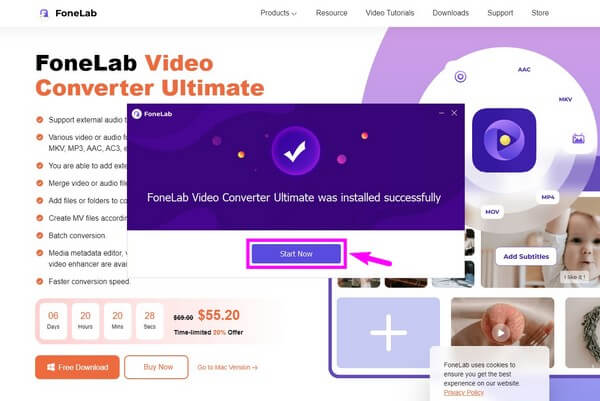
2 lépésA FoneLab Video Converter Ultimate fő felülete megjeleníti az átalakító funkciót. Kiválaszthatja a felső rész többi szakaszát is: MV, Collage és Toolbox. Most azonban először kattintson a közepén lévő plusz szimbólummal ellátott négyzetre. Ezután válassza ki a WMA fájlt a konvertálni kívánt előugró mappából.
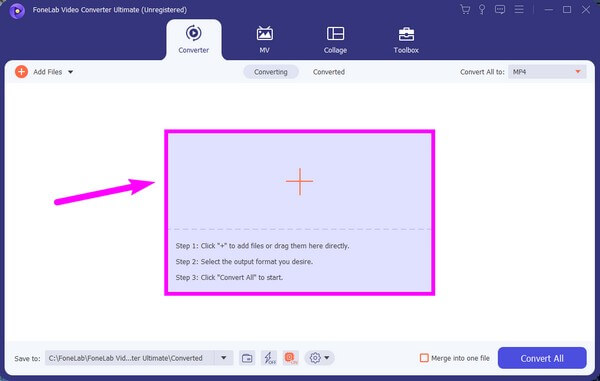
3 lépésA fájl feltöltése után kattintson a gombra Összes konvertálása a legördülő sávhoz. Látni fogja a szakaszokat Nemrég használt, videó, Audioés Kép a csúcson. Maradj a videó szakaszt, majd válasszon MP4 a bal oldali oszlopban található formátumokból. A program ezután megmutatja a videódhoz kívánt minőséget és felbontást. Válasszon onnan a folytatáshoz.
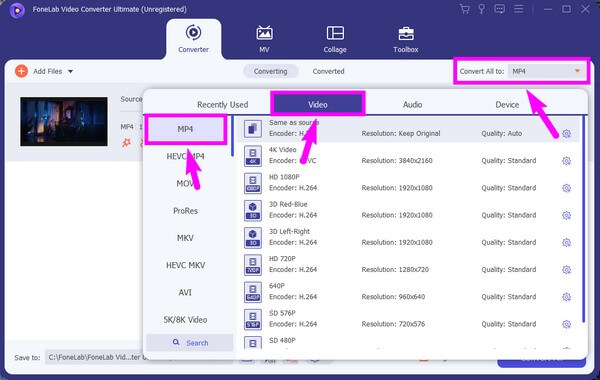
4 lépésKattintson a fogaskerék ikonra a felület alján, közepén a másik megtekintéséhez beállítások további. Egyes menüket tetszés szerint módosíthat, engedélyezhet, letilthat vagy módosíthat. Ezután kattintson OK alkalmazni a változtatásokat.
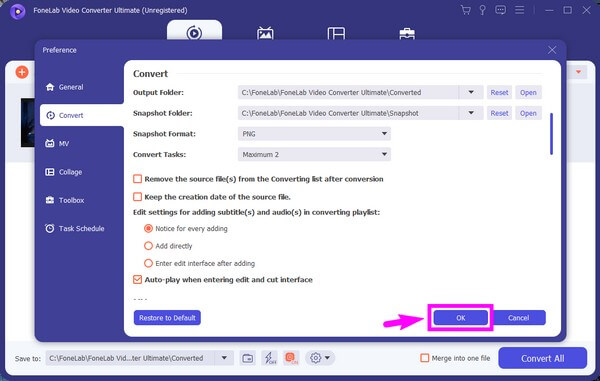
5 lépésEzután válassza ki azt a célmappát, ahová a kimenetet menteni szeretné Mentés ide választási lehetőség. Végül válassza ki a Összes konvertálása lapon az újonnan konvertált MP4 fájl mentéséhez a készülékre.
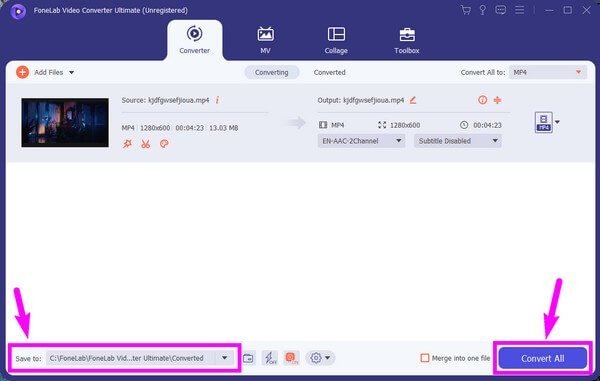
A Video Converter Ultimate a legjobb video- és audiókonvertáló szoftver, amely képes az MPG / MPEG MP4 formátumba konvertálni gyors és nagy teljesítményű kép / hang minőséggel.
- Konvertáljon bármilyen video- vagy audiofájlt, például MPG, MP4, MOV, AVI, FLV, MP3 stb.
- Támogatja a 1080p / 720p HD és 4K UHD videó konvertálást.
- Hatékony szerkesztési funkciók, mint a Vágás, Vágás, Forgatás, Effektusok, Javítás, 3D és így tovább.
2. rész Konvertálja a .wma fájlt MP4-re VLC-n keresztül
A VLC egy széles körben használt médialejátszó az egész világon. Szinte az összes audio- és videoformátum lejátszásáról ismert. A legtöbb ember azonban nem tudja, hogy képes fájlokat, köztük WMA fájlokat MP4-re konvertálni. Ez a lejátszó minden platformmal kompatibilis, beleértve a Windows, Mac, Android, iOS és más platformokat. Azonban problémák vannak a hibákkal, és néha még összeomlik is. Ráadásul a vele konvertált videó nem lesz olyan jó, mint a többi konverter minősége.
Vegye figyelembe az alábbi utasításokat a VLC Media Player WMA-MP4 konverterének használatához:
1 lépésFuttassa a VLC-t a számítógépén. Kattints a Média fület a felső opciók listájában, majd válassza ki Több fájl megnyitása a legördülő menüből.
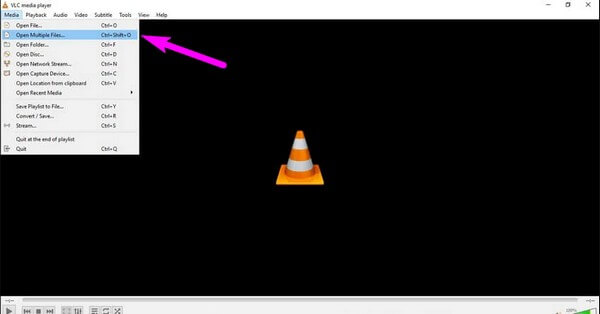
2 lépésAmikor megjelenik egy párbeszédpanel, kattintson a hozzáad fület, és válassza ki a konvertálni kívánt WMA-fájlt a mappából. A Lejátszás gomb mellett nyomja meg a nyílbillentyűt. Felfedi a kiválasztási listát, tehát ki kell választania Megtérít.

3 lépésA következő párbeszédpanelen válassza a lehetőséget MP4 mint a formátum. Ezután válassza ki a kívánt célmappát, és konvertálja a fájlt MP4 formátumba.
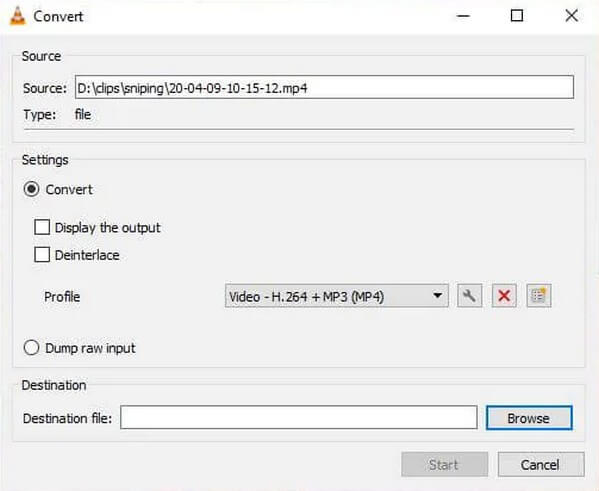
3. rész Konvertálja a .wma fájlt MP4 Online formátumba
Az egyik online konverter az AnyConv. Ez a szoftver egy ingyenes konvertáló eszköz, amely több mint 400 fájlformátumot támogat. Ezért használhatja a WMA-fájl MP4-re konvertálására. De legyen óvatos, mivel a legtöbb ilyen online konverter nem tudja biztosítani a fájlok és személyes adatok bizalmas kezelését és biztonságát.
Ügyeljen az alábbi utasításokra, hogy a WMA-t MP4-re konvertálja online az AnyConv segítségével:
1 lépésNyissa meg az online szoftver webhelyét, majd kattintson a gombra VÁLASSZ FÁJLT fület az oldal közepén. Válassza ki a konvertálni kívánt fájlt, vagy húzza is a dobozba.
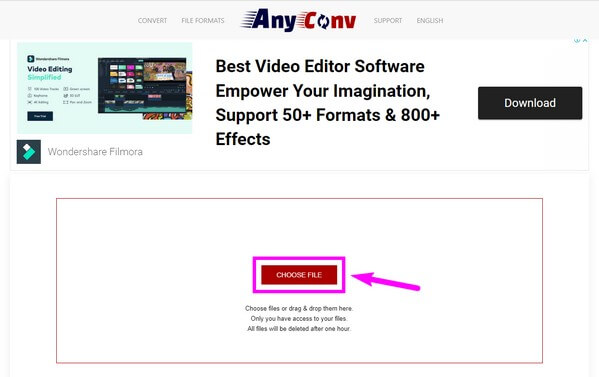
2 lépésMiután feltöltötte a fájlt a webhelyre, kattintson a gombra Konvertálás kezdje el a folyamatot. Ha kész, elmentheti az MP4 formátumú WMA fájlt a számítógépére.
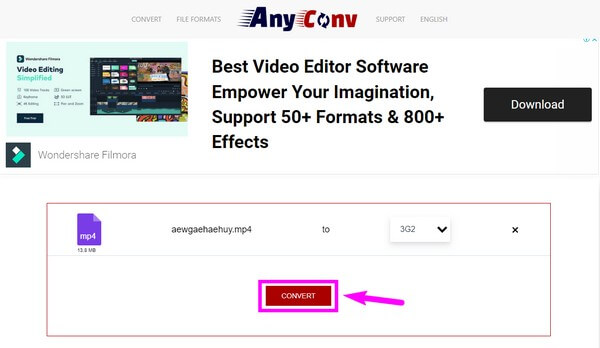
A Video Converter Ultimate a legjobb video- és audiókonvertáló szoftver, amely képes az MPG / MPEG MP4 formátumba konvertálni gyors és nagy teljesítményű kép / hang minőséggel.
- Konvertáljon bármilyen video- vagy audiofájlt, például MPG, MP4, MOV, AVI, FLV, MP3 stb.
- Támogatja a 1080p / 720p HD és 4K UHD videó konvertálást.
- Hatékony szerkesztési funkciók, mint a Vágás, Vágás, Forgatás, Effektusok, Javítás, 3D és így tovább.
4. rész. GYIK a .wma-MP4 konverterekről
1. Az AnyConv megbízható online eszköz?
Igen, ez az. Az AnyConv egy tisztességes konverter, amelyet sokan használnak. Csak óvatosnak kell lennie, mert a webhelyén hirdetéseket tartalmaz. A rosszindulatú programok és vírusok elkerülése érdekében ügyeljen arra, hogy mire fog kattintani, különösen, ha gyanús hirdetésről van szó.
2. Létezik szerkesztési funkciókkal rendelkező konvertáló eszköz?
Igen van. Sok konverter rendelkezik alapvető szerkesztési funkciókkal, akár online, akár harmadik féltől. De ha ajánlunk egyet, akkor az lesz a FoneLab Video Converter Ultimate. Az alapvető funkciókon kívül fejlett szerkesztési funkciókat is tartalmaz. Vegyük például az MV és a Collage funkciókat.
3. A FoneLab Video Converter Ultimate több WMA-t MP4-re konvertálhat egyszerre?
Igen, tud. FoneLab Video Converter Ultimate képes kötegelt konverzióra. Lehetővé teszi a fájlok, akár különféle formátumú fájlok egyidejű konvertálását egy adott formátumba. Más konverterekhez képest ez az eszköz gyorsabban képes elvégezni a munkát, ezért sok felhasználó megbízik benne.
Amikor a megtérésről beszélünk, FoneLab Video Converter Ultimate a legmegbízhatóbb eszköz. Ha megbízhatóbb programokat szeretne, látogasson el a FoneLab webhelyére.
A Video Converter Ultimate a legjobb video- és audiókonvertáló szoftver, amely képes az MPG / MPEG MP4 formátumba konvertálni gyors és nagy teljesítményű kép / hang minőséggel.
- Konvertáljon bármilyen video- vagy audiofájlt, például MPG, MP4, MOV, AVI, FLV, MP3 stb.
- Támogatja a 1080p / 720p HD és 4K UHD videó konvertálást.
- Hatékony szerkesztési funkciók, mint a Vágás, Vágás, Forgatás, Effektusok, Javítás, 3D és így tovább.
